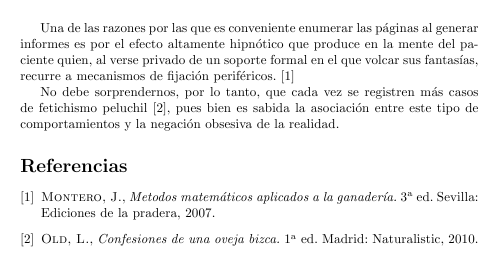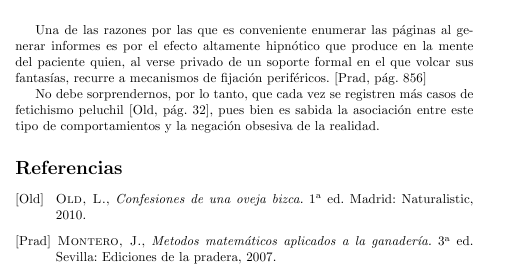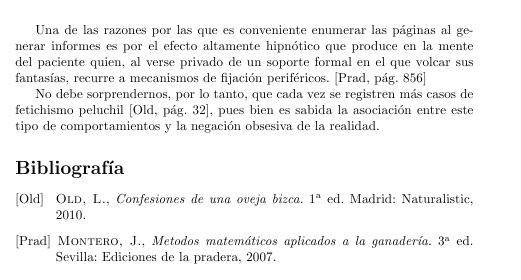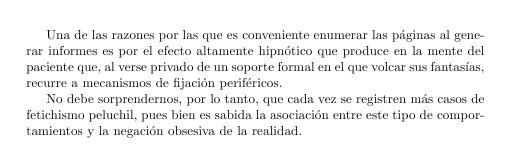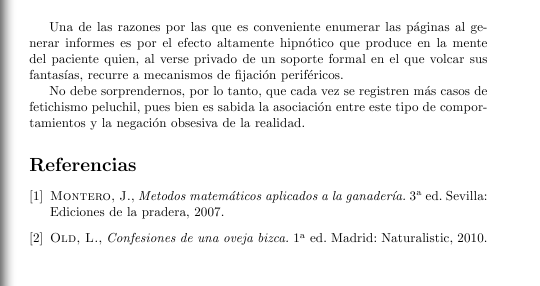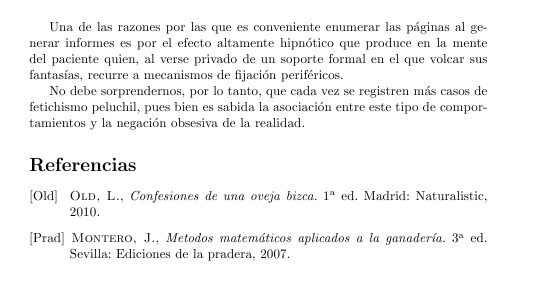Objetivo: aprender a generar bibliografías en LaTeX utilizando el entorno thebibliography (segunda parte).
Objetivo: aprender a generar bibliografías en LaTeX utilizando el entorno thebibliography (segunda parte).
En el artículo anterior aprendimos a generar una bibliografía en mediante el entorno thebibliography. Nos ocupamos de la tarea más ardua: la creación de la bibliografía en sí. Si no tienes frescos estos conceptos, permíteme recomendarte su relectura previa, te llevará solo un par de minutos.
Nuestra siguiente labor consistirá en aprender a citar la bibliografía dentro del cuerpo del documento, de modo que cuando alguien lo lea y encuentre esa referencia, pueda consultar el índice bibliográfico para localizar la entrada a la que hace mención.
Para lograr esto nos ofrece el comando
\cite, al que facilitaremos, entre corchetes, la etiqueta que hemos empleado al generar cada entrada bibliográfica con \bibitem.
Refresquemos el entorno que utilizamos en esa generación:
\begin{thebibliography}{a}
\bibitem{pradery} \textsc{Montero, J.},
\textit{Metodos matemáticos aplicados a la ganadería.}
3ª ed. Sevilla: Ediciones de la pradera, 2007
\bibitem{old} \textsc{Old, L.},
\textit{Confesiones de una oveja bizca}
1ª ed. Madrid: Naturalistic, 2010
\end{thebibliography}El parámetro que pasamos entre corchetes al comando \bibitem es, precisamente, la etiqueda que necesitamos en esta fase.
Ahora, simplemente, introducimos \cite, con esa etiqueta, en el punto justo donde queremos que se produzca la referencia. Localiza en el fichero .tex los dos \cite que he incluido:
\documentclass{article}
\usepackage[spanish]{babel}
\usepackage[utf8]{inputenc}
\begin{document}
Una de las razones por las que es conveniente enumerar las páginas
al generar informes es por el efecto altamente hipnótico que produce
en la mente del paciente quien, al verse privado de un soporte formal
en el que volcar sus fantasías, recurre a mecanismos de fijación
periféricos.\cite{pradery}
No debe sorprendernos, por lo tanto, que cada vez se registren más casos
de fetichismo peluchil \cite{old}, pues bien es sabida la asociación entre
este tipo de comportamientos y la negación obsesiva de la realidad.
\begin{thebibliography}{a}
\bibitem{pradery} \textsc{Montero, J.},
\textit{Metodos matemáticos aplicados a la ganadería.}
3ª ed. Sevilla: Ediciones de la pradera, 2007.
\bibitem{old} \textsc{Old, L.},
\textit{Confesiones de una oveja bizca.}
1ª ed. Madrid: Naturalistic, 2010.
\end{thebibliography}
\end{document}Va a ser necesario compilar dos veces el fichero .tex para obtener el pdf final. Durante la primera compilación se resuelven las referencias, pero no es hasta la segunda cuando aparece el resultado. Si observas con cuidado, después de procesar el fichero por primera vez, verás que en el lugar donde deberían figurar las citas aparecen interrogaciones.
Tras la segunda compilación obtenemos, finalmente, nuestras citas perfectamente insertadas:
Si hubiésemos generado la bibliografía para que presentara índices tipo texto, en lugar de los numéricos por defecto, las citas aparecerían adaptadas en consonancia automáticamente.
\documentclass{article}
\usepackage[spanish]{babel}
\usepackage[utf8]{inputenc}
\begin{document}
Una de las razones por las que es conveniente enumerar las páginas
al generar informes es por el efecto altamente hipnótico que produce
en la mente del paciente quien, al verse privado de un soporte formal
en el que volcar sus fantasías, recurre a mecanismos de fijación
periféricos.\cite{pradery}
No debe sorprendernos, por lo tanto, que cada vez se registren más casos
de fetichismo peluchil \cite{old}, pues bien es sabida la asociación entre
este tipo de comportamientos y la negación obsesiva de la realidad.
\begin{thebibliography}{aaaa}
\bibitem[Old]{old} \textsc{Old, L.},
\textit{Confesiones de una oveja bizca.}
1ª ed. Madrid: Naturalistic, 2010.
\bibitem[Prad]{pradery} \textsc{Montero, J.},
\textit{Metodos matemáticos aplicados a la ganadería.}
3ª ed. Sevilla: Ediciones de la pradera, 2007.
\end{thebibliography}
\end{document}Si lo deseamos, podemos facilitar información adicional en la cita, por ejemplo, para indicar el número de la página en que se localiza. Para ello, agregamos un argumento opcional (por lo tanto, entre corchetes) al comando \cite con esa información:
\cite[información adicional]{etiqueta}
Por ejemplo:
\documentclass{article}
\usepackage[spanish]{babel}
\usepackage[utf8]{inputenc}
\begin{document}
Una de las razones por las que es conveniente enumerar las páginas
al generar informes es por el efecto altamente hipnótico que produce
en la mente del paciente quien, al verse privado de un soporte formal
en el que volcar sus fantasías, recurre a mecanismos de fijación
periféricos.\cite[pág. 856]{pradery}
No debe sorprendernos, por lo tanto, que cada vez se registren más casos
de fetichismo peluchil \cite[pág. 32]{old}, pues bien es sabida la asociación
entre este tipo de comportamientos y la negación obsesiva de la realidad.
\begin{thebibliography}{aaaa}
\bibitem[Old]{old} \textsc{Old, L.},
\textit{Confesiones de una oveja bizca.}
1ª ed. Madrid: Naturalistic, 2010.
\bibitem[Prad]{pradery} \textsc{Montero, J.},
\textit{Metodos matemáticos aplicados a la ganadería.}
3ª ed. Sevilla: Ediciones de la pradera, 2007.
\end{thebibliography}
\end{document}Para finalizar mostraremos cómo modificar a nuestra voluntad el título de la bibliografía si no nos gusta la opción por defecto. Recuerda lo que dijimos en la primera parte: en un artículo se denomina Referencias, como puedes apreciar en los ejemplos anteriores, mientras que en un libro o informe el título es Bibliografía.
Para renombrar la bibliografía vamos a presentar un comando al que recurriremos en otras ocasiones cuando necesitemos modificar otros títulos por defecto:
\renewcommand
El comando exacto va a depender de si estamos usando la clase artículo:
\renewcommand{\refname}{nuevo título}
o la clase libro o informe:
\renewcommand{\bibname}{nuevo título}
Supongamos que, en nuestro ejemplo (artículo), deseamos cambiar el título Referencias por Bibliografía.
Basta con agregar en el cuerpo del documento (no en el preámbulo) el siguiente comando:
\renewcommand{\refname}{Bibliografía}
Observa el código completo junto al resultado final:
\documentclass{article}
\usepackage[spanish]{babel}
\usepackage[utf8]{inputenc}
\begin{document}
\renewcommand{\refname}{Bibliografía}
Una de las razones por las que es conveniente enumerar las páginas
al generar informes es por el efecto altamente hipnótico que produce
en la mente del paciente quien, al verse privado de un soporte formal
en el que volcar sus fantasías, recurre a mecanismos de fijación
periféricos.\cite[pág. 856]{pradery}
No debe sorprendernos, por lo tanto, que cada vez se registren más casos
de fetichismo peluchil \cite[pág. 32]{old}, pues bien es sabida la asociación
entre este tipo de comportamientos y la negación obsesiva de la realidad.
\begin{thebibliography}{aaaa}
\bibitem[Old]{old} \textsc{Old, L.},
\textit{Confesiones de una oveja bizca.}
1ª ed. Madrid: Naturalistic, 2010.
\bibitem[Prad]{pradery} \textsc{Montero, J.},
\textit{Metodos matemáticos aplicados a la ganadería.}
3ª ed. Sevilla: Ediciones de la pradera, 2007.
\end{thebibliography}
\end{document}Y eso es todo lo que quería contarte. Más adelante veremos una herramienta especialmente útil para los muy bibliógrafos, los que continuamente están insertando bibliografías y necesitan automatizar estas tareas: BibTex.
Y ahora permíteme que me despida y cierre este artículo sin incluir una bibliografía, que esta palabreja está ya martirizando mis neuronas de tanto recurrir a ella en tan corto espacio de tiempo.
Javier Montero Gabarró
El texto de este artículo se encuentra sometido a una licencia Creative Commons del tipo CC-BY-NC-ND (reconocimiento, no comercial, sin obra derivada, 3.0 unported)
El Club del Autodidacta
Índice completo de artículos relacionados con .